Maison >Java >Javacommencer >Comment définir les variables d'environnement Java
Comment définir les variables d'environnement Java
- 王林original
- 2020-02-02 20:34:0711270parcourir
Comment définir les variables d'environnement Java : 1. Ouvrez [Ordinateur], [Propriétés], [Paramètres système avancés], [Variables d'environnement] dans l'ordre ; 2. Créez une nouvelle variable [JAVA_HOME] et modifiez le [ Variable Path] ;3. Enfin, créez une nouvelle variable [Classpath] et modifiez-la.

Méthode spécifique :
Cliquez d'abord avec le bouton droit sur [Ordinateur] et entrez [Propriétés], puis sélectionnez [Paramètres système avancés]
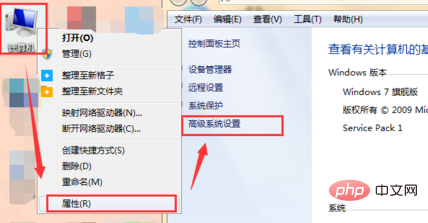
Cliquez pour entrer [Variables d'environnement] dans [Avancé] pour accéder à l'interface d'édition des variables d'environnement
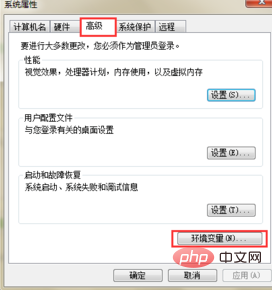
Tutoriel vidéo recommandé : Tutoriel vidéo Java
Dans les [Variables système] ci-dessous, la variable JAVA_HOME n'existe pas, nous devons alors cliquer sur [Nouveau]
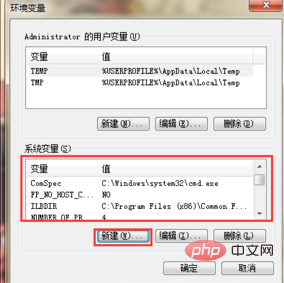
Entrée du nom de la variable : JAVA_HOME
La valeur de la variable fait référence au chemin d'installation réel (par exemple : C:Program FilesJavajdk-9).
Enfin, cliquez sur OK.
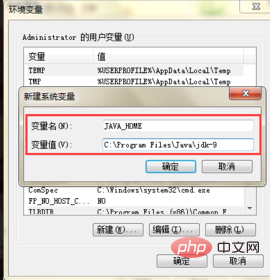
Paramètre de la variable de chemin
Également dans [Variables système], nous pouvons voir que la variable de chemin existe déjà, alors nous seulement Vous vous devez cliquer sur [Modifier] pour entrer dans la modification de la variable de chemin
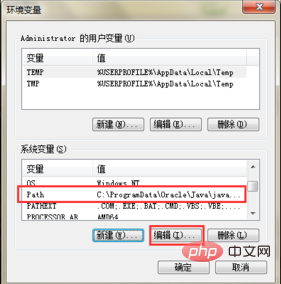
Le nom de la variable reste inchangé et la valeur de la variable est modifiée en [%JAVA_HOME%bin;%JAVA_HOME% jrebin;], et enfin cliquez sur Confirmer
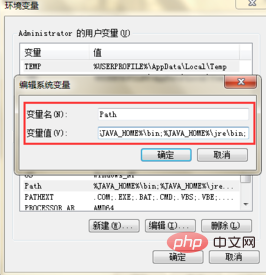
Paramètre de la variable Classpath : il n'est pas nécessaire de définir le chemin de classe après la version Java1.5
De même, il n'est pas requis dans les variables système. La variable Classpath existe. Cliquez pour entrer [Nouveau]
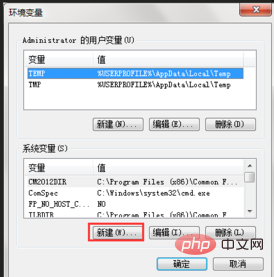
Tapez le nom de la variable [Classpath]
Tapez la valeur de la variable [.;%JAVA_HOME%libdt.jar; %JAVA_HOME%libtools. jar; ]
Remarque : Ne manquez pas les symboles dans la valeur de la variable.
Enfin, cliquez sur OK.
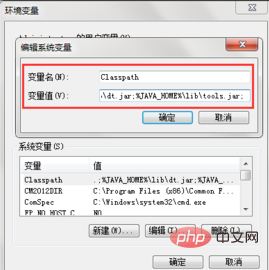
Articles et tutoriels connexes recommandés : Tutoriel d'introduction à Java
Ce qui précède est le contenu détaillé de. pour plus d'informations, suivez d'autres articles connexes sur le site Web de PHP en chinois!

